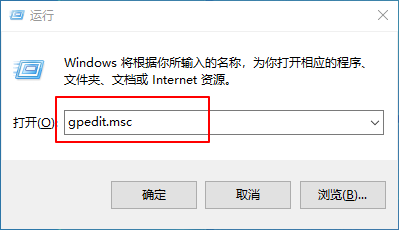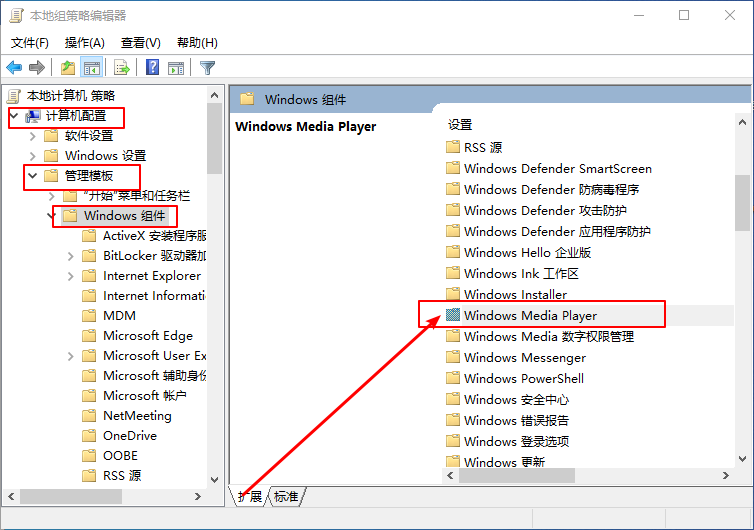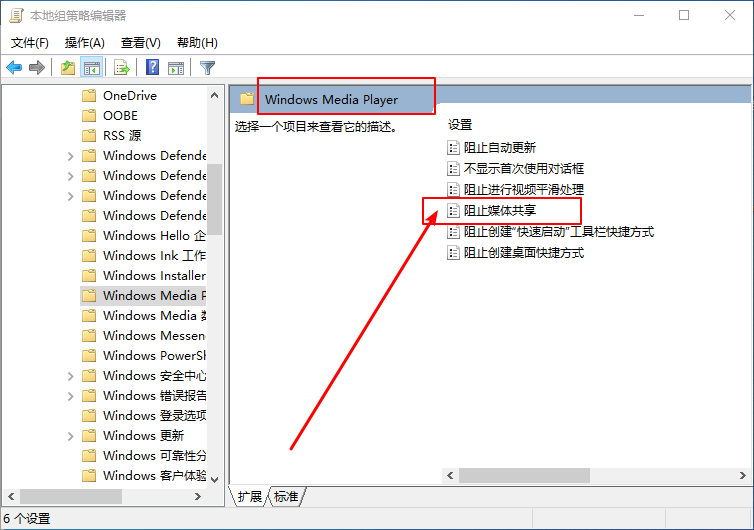Win10系统如何启用“防止媒体共享”功能?
更新日期:2021-09-30
来源:系统部落
为了保护电脑的安全,win10系统中拥有防止媒体共享功能。开启该功能之后,电脑上的用户就无法和同一网络中的其他计算机或者设备,进行共享Windows Media Player中的数字媒体内容。但是很多朋友都不知道如何去启用win10系统“防止媒体共享”功能,下面就给大家讲一下具体的操作方法吧!
操作过程: 1、按住“Win+R”快捷组合键打开运行,输入“gpedit.msc”命令,点击确定; 2、在“本地组策略编辑器”窗口中,依次展开“计算机配置--》管理模版--》Windows组件”命令选项,在右侧窗格中找到“Windows Media Player”选项,选中并双击打开; 3、在“Windows Media Player”选项右侧窗格中找到“阻止媒体共享”,右键点击“阻止媒体共享”打开“编辑”选项命令; 4、在打开的“阻止媒体共享”对话窗框中,将其设置更改选择为“已启用”选项,然后点击确定按钮即可; 以上就是Win10系统如何启用“防止媒体共享”功能,希望对大家有所帮助。